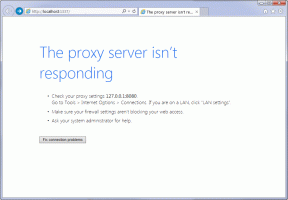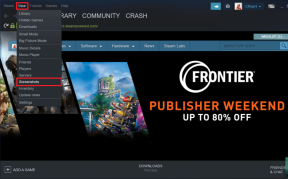Топ 6 начина да коригирате Google Photos, заседнали при настройката на вашата фотобиблиотека
Miscellanea / / April 22, 2022
Google Photos се очертава като предпочитан приложение за галерия за повечето потребители на Android благодарение на неговата междуплатформена наличност и няколко функции. Но с толкова много разчитане на приложението, може да бъде дразнещо, когато приложението Google Photos е заседнало в настройката на вашата библиотека със снимки.

Ако изглежда нямате достъп до снимките и видеоклиповете си, защото приложението Photos е блокирано, следвайте тези съвети за отстраняване на неизправности, за да отстраните проблема на телефона си с Android.
1. Принудително затворете приложението и го отворете отново
Никога не можете да сбъркате с просто рестартиране. Ако Google Photos не се стартира правилно или след това се сблъска с проблем принудително затваряне на приложението и отварянето му отново трябва да се погрижи за това.
За да затворите принудително Google Photos, натиснете дълго иконата на приложението Google Photos и докоснете иконата за информация от изскачащото меню. На страницата с информация за приложението докоснете опцията Принудително спиране.

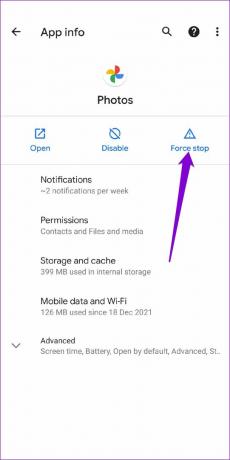
Рестартирайте приложението, за да проверите дали работи добре.
2. Проверете разрешенията на приложението
Липса на релевантни разрешения на приложението може също да ограничи Google Photos да настрои вашата библиотека. Така че ще трябва да се уверите, че Google Photos има всички необходими разрешения.
Етап 1: Натиснете продължително иконата на приложението Google Photos и докоснете иконата за информация от менюто, което се показва.

Стъпка 2: Отидете на Разрешения.

Стъпка 3: Разрешете всички съответни разрешения.


3. Излезте и влезте отново
Ако проблемът остане, въпреки че сте разрешили всички разрешения, тогава можете да опитате да излезете от приложението Google Photos и да влезете отново. Това може да задвижи нещата втория път.
Етап 1: Стартирайте приложението Google Photos. Докоснете снимката на вашия профил в горния десен ъгъл.

Стъпка 2: Докоснете стрелката надолу до вашия акаунт и изберете „Използване без акаунт“.


Това ще ви излезе от приложението Google Photos. За да влезете отново, докоснете иконата на снимка на потребителския профил в горния десен ъгъл и изберете своя акаунт в Google, за да влезете отново. Няма да се налага да въвеждате паролата си.


След това Google Photos ще се опита отново да настрои вашата библиотека. Може да отнеме известно време в зависимост от скоростта на интернет и количеството данни, които сте архивирали. Но ако изглежда, че приложението е блокирано за неопределено време, продължете с решенията по-долу.
4. Актуализирайте Google Photos
Винаги е добра идея да актуализирайте приложенията си редовно. Приложения като Google Photos получават чести актуализации с нови функции, подобрения в производителността и корекции на грешки. Няма какво да губите, когато актуализирате приложението Google Photos.
5. Изчистете кеша на приложението
Изчистването на кеша на Google Photos ще изтрие всички временни файлове и ще принуди приложението да пресъздаде необходимите. Това също така ще изчисти всеки стар, нежелан кеш, който може да е попречил на приложението да работи правилно.
Етап 1: Натиснете продължително иконата на приложението Google Photos и докоснете иконата за информация от менюто, което се показва.

Стъпка 2: Отидете на Съхранение и кеш и докоснете опцията Изчистване на кеша.


6. Изтрийте файлове с нулев байт от папка WhatsApp Media
Няколко хора във форумите за поддръжка на Google докладват че файловете с нулев байт (файлове, които не съдържат данни) от резервно копие на WhatsApp са причината Google Photos продължава да блокира. За щастие, изтриването на тези файлове с нулев байт отстрани проблема с приложението Google Photos. Ето как можете да ги премахнете.
Етап 1: Стартирайте приложението File Manager на телефона си с Android и преминете към следната папка.
Android/media/com.whatsapp/WhatsApp/Media

Стъпка 2: Отидете до всяка папка на WhatsApp и сортирайте файловете по техния размер.

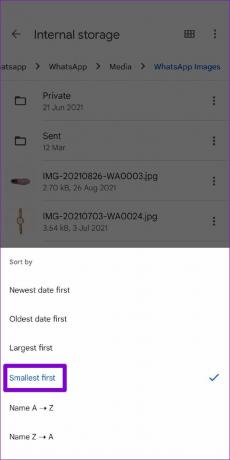
Стъпка 3: И накрая, намерете и изтрийте всички файлове с нулев байт.

По същия начин можете също да свържете телефона си към компютър и да използвате File Explorer, за да намерите файлове с нулев байт и да ги изтриете бързо.
Алтернативен метод
Ако имате проблеми с изтриването на файлове с нулев байт от папка WhatsApp Media, тогава има и друг начин. Можете да изтеглите приложение от команден ред като Termux на вашия Android и да въведете няколко команди, за да изтриете всички файлове с нулев байт от медийната папка на WhatsApp наведнъж. Типичното приложение за команден ред ще се нуждае от подходящи разрешения, за да изтрие файловете. Ето как да го настроите.
Етап 1: Вземете приложението Termux.
Изтеглете Termux

Стъпка 2: Натиснете продължително иконата на приложението Termux, за да отворите информацията за приложението му.

Стъпка 3: На страницата с информация за приложението отидете на Разрешения и разрешете на приложението достъп до файлове и мултимедия.


Стъпка 4: Стартирайте Termux и въведете следната команда, за да отидете до папката WhatsApp Media.
cd /storage/emulated/0/Android/media/com.whatsapp/WhatsApp/Media

Стъпка 5: Изпълнете следната команда, за да изтриете всички файлове с нулев байт наведнъж.
намирам. -type f -size 0 -name "*.*" -delete

След като премахнете файловете с нулев байт, рестартирайте приложението Google Photos и то ще започне да работи безпроблемно.
Не остана повече
Разбираемо е да се тревожите, когато нямате достъп до библиотеката си със снимки. Докато такива случаи на Приложението за снимки блокира не са нищо ново, за щастие, това е нещо, което не можете да поправите сами.
Последна актуализация на 01 април 2022 г
Горната статия може да съдържа партньорски връзки, които помагат за поддръжката на Guiding Tech. Това обаче не засяга редакционната ни почтеност. Съдържанието остава безпристрастно и автентично.

Написано от
Панкил е строителен инженер по професия, който започва своя път като писател в EOTO.tech. Наскоро той се присъедини към Guiding Tech като писател на свободна практика, за да покрие инструкции, обяснения, ръководства за закупуване, съвети и трикове за Android, iOS, Windows и уеб.